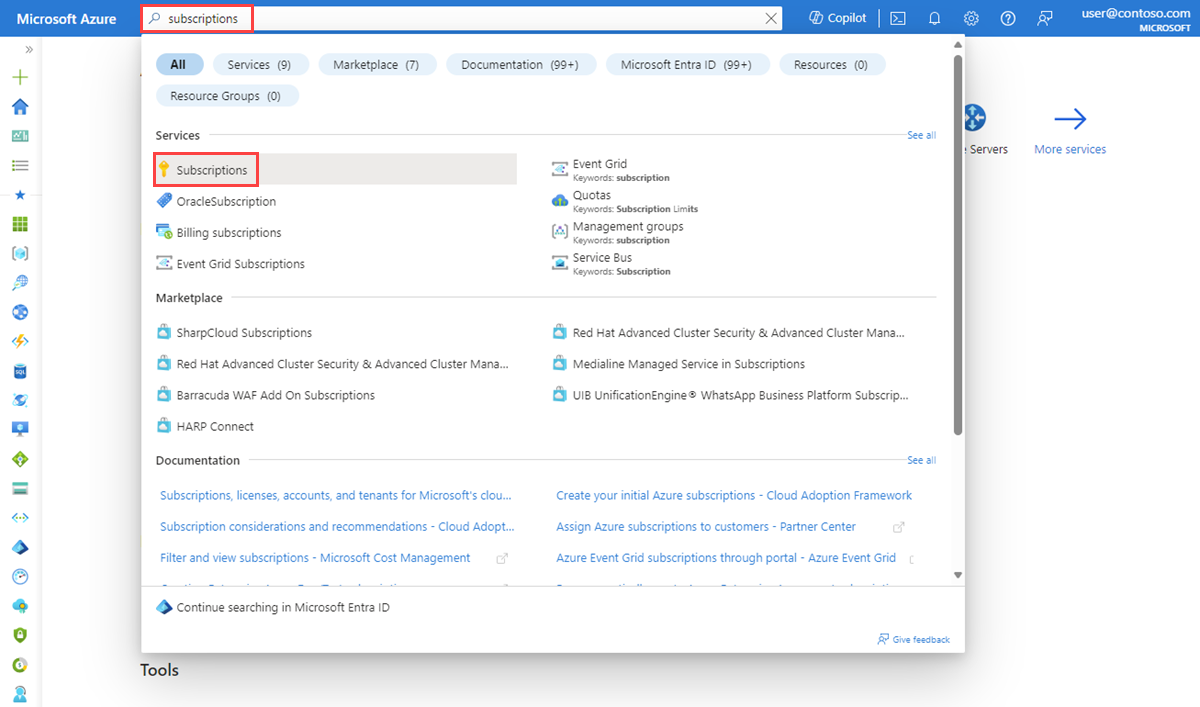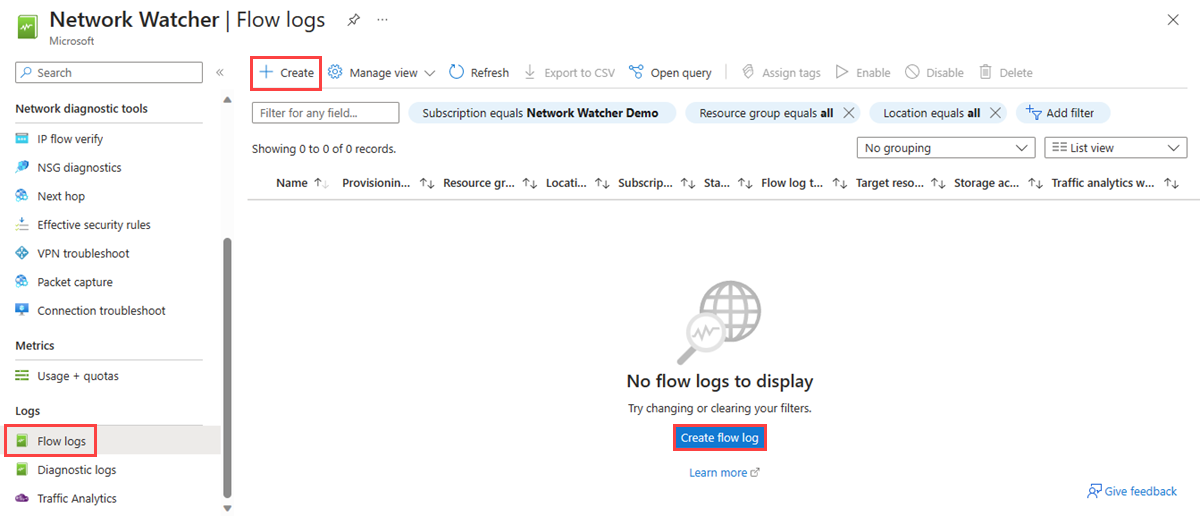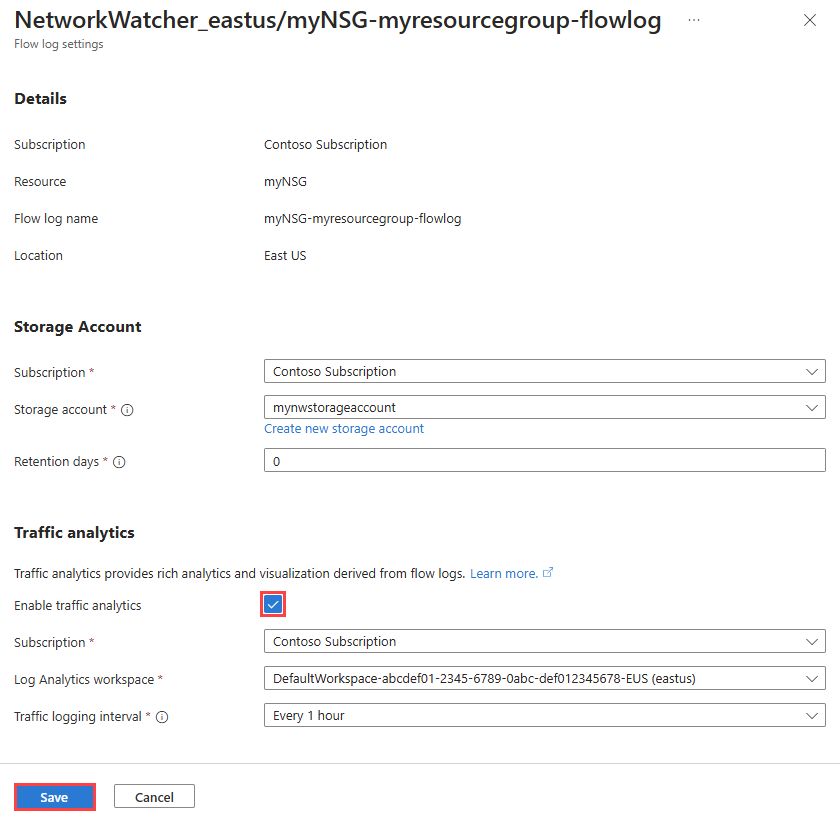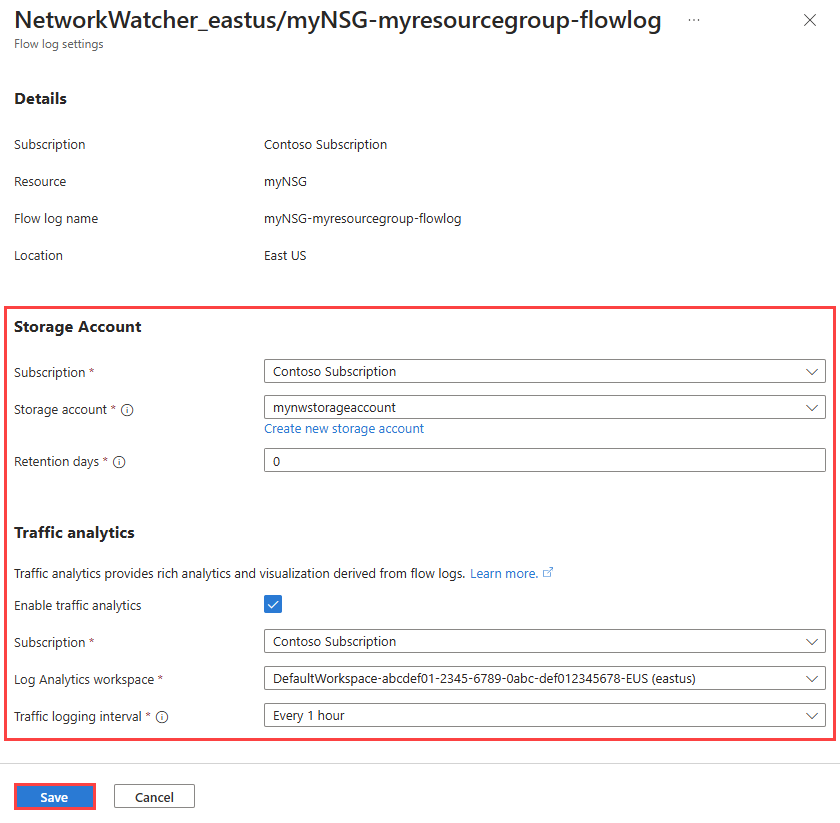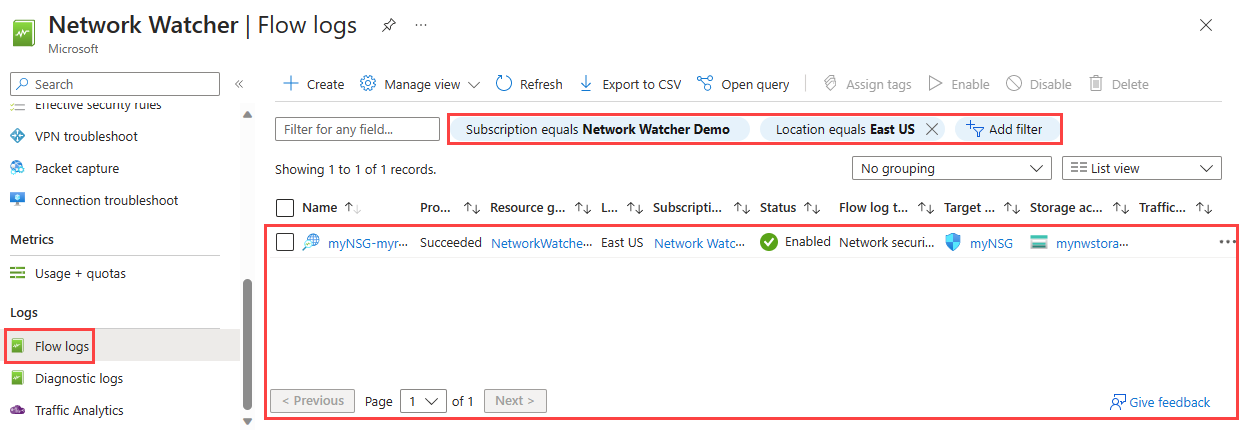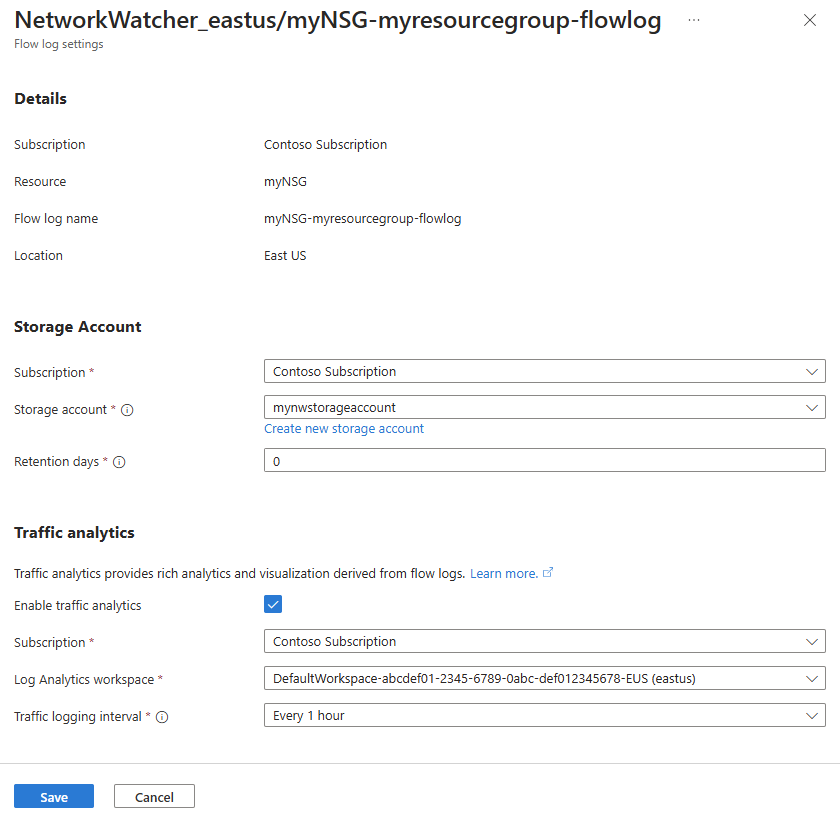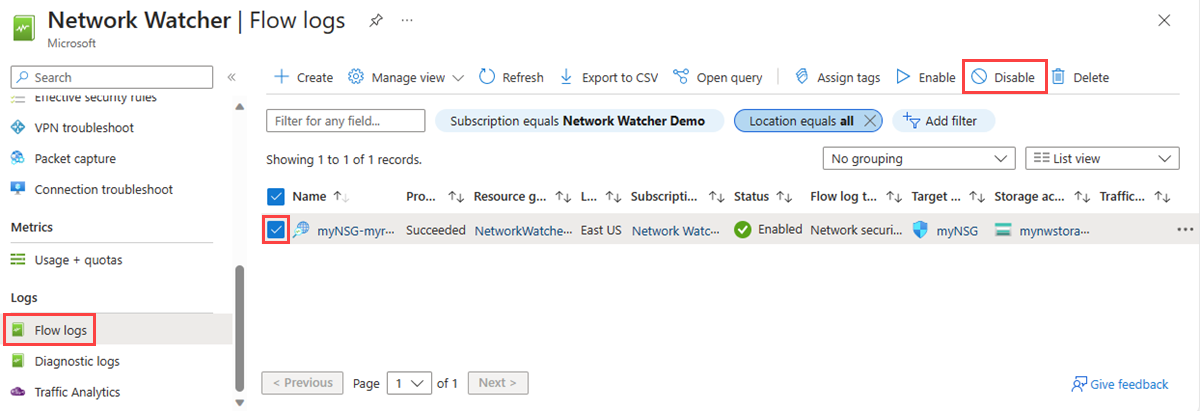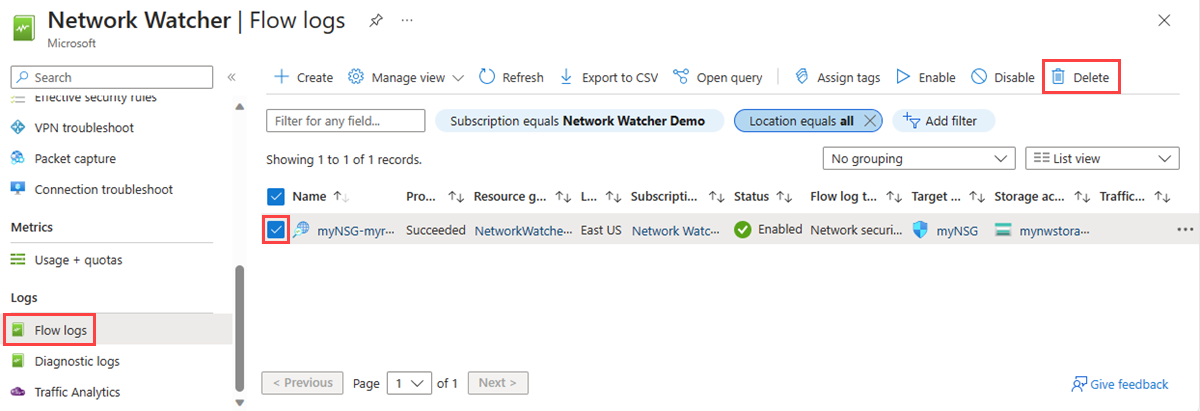إدارة سجلات تدفق NSG باستخدام مدخل Microsoft Azure
يعد تسجيل تدفق مجموعة أمان الشبكة إحدى ميزات Azure Network Watcher التي تسمح لك بتسجيل معلومات حول حركة مرور IP المتدفقة من خلال مجموعة أمان الشبكة. لمزيد من المعلومات حول تسجيل تدفق مجموعة أمان الشبكة، راجع نظرة عامة على سجلات تدفق NSG.
في هذه المقالة، ستتعلم كيفية إنشاء سجل تدفق NSG أو تغييره أو تعطيله أو حذفه باستخدام مدخل Microsoft Azure. يمكنك معرفة كيفية إدارة سجل تدفق NSG باستخدام PowerShell أو Azure CLI أو REST API أو قالب ARM.
المتطلبات الأساسية
حساب Azure مع اشتراك نشط. أنشئ حساباً مجاناً.
موفر Insights. لمزيد من المعلومات، راجع تسجيل موفر Insights.
مجموعة أمان الشبكة. إذا كنت بحاجة إلى إنشاء مجموعة أمان شبكة، فشاهد إنشاء مجموعة أمان شبكة أو تغييرها أو حذفها.
حساب تخزين Azure. إذا كنت بحاجة إلى إنشاء حساب تخزين، فشاهد إنشاء حساب تخزين باستخدام مدخل Microsoft Azure.
سجّل موفر Insights
يجب تسجيل موفر Microsoft.Insights لتسجيل نسبة استخدام الشبكة المتدفقة بنجاح من خلال مجموعة أمان الشبكة. إذا لم تكن متأكدا مما إذا كان موفر Microsoft.Insights مسجلا، يمكنك التحقق من حالته باتباع الخطوات التالية:
في مربع البحث أعلى المدخل، أدخل الاشتراكات. حدد الاشتراكات من نتائج البحث.
حدد اشتراك Azure الذي تريد تمكين الموفر له في الاشتراكات.
ضمن Settings، حدد Resource providers.
أدخل نتيجة تحليلات في مربع عامل التصفية.
تأكد من أن حالة الموفر المعروض "Registered". إذا كانت الحالة NotRegistered، فحدد موفر Microsoft.Insights ثم حدد Register.
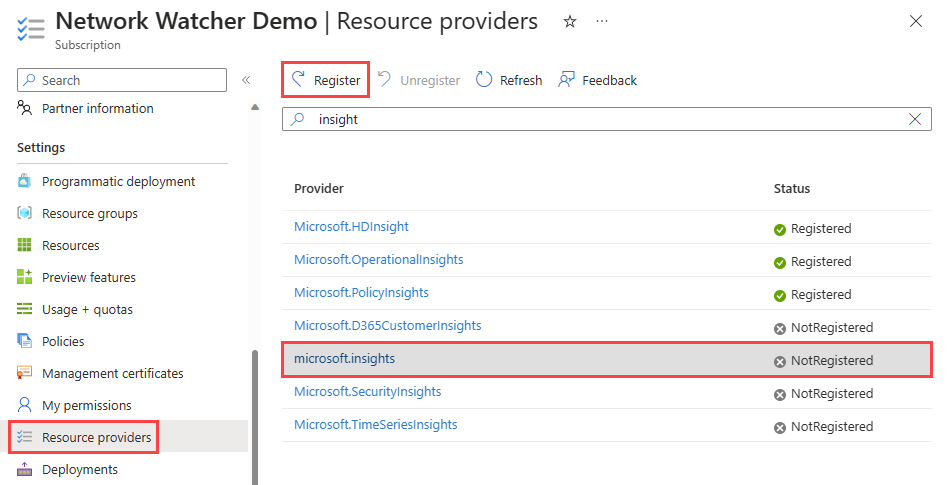
إنشاء سجل تدفق
إنشاء سجل تدفق لمجموعة أمان الشبكة. يتم حفظ سجل تدفق NSG هذا في حساب تخزين Azure.
في مربع البحث أعلى المدخل، أدخل network watcher. حدد Network Watcher من نتائج البحث.
ضمن Logs، حدد Flow logs.
في Network Watcher | سجلات التدفق، حدد الزر الأزرق + إنشاء أو إنشاء سجل تدفق.
في علامة التبويب Basics في Create a flow log، أدخل القيم التالية أو حددها:
الإعداد القيمة تفاصيل المشروع الاشتراك حدد اشتراك Azure لمجموعة أمان الشبكة التي تريد تسجيلها. نوع سجل التدفق حدد Network security group ثم حدد + Select target resource.
حدد مجموعة أمان الشبكة التي تريد تدفق سجلها، ثم حدد تأكيد التحديد.اسم سجل التدفق أدخل اسما لسجل التدفق أو اترك الاسم الافتراضي. يستخدم مدخل Microsoft Azure {ResourceName}-{ResourceGroupName}-flowlog كاسم افتراضي لسجل التدفق. myNSG-myResourceGroup-flowlog هو الاسم الافتراضي المستخدم في هذه المقالة. تفاصيل المثيل الاشتراك حدد اشتراك Azure لحساب التخزين الخاص بك. حسابات التخزين حدد حساب التخزين الذي تريد حفظ سجلات التدفق إليه. إذا كنت ترغب في إنشاء حساب تخزين جديد، فحدد إنشاء حساب تخزين جديد. استبقاء البيانات (بالأيام) أدخل وقت استبقاء للسجلات (يتوفر هذا الخيار فقط مع حسابات التخزين القياسية للأغراض العامة v2 ). أدخل 0 إذا كنت تريد الاحتفاظ ببيانات سجلات التدفق في حساب التخزين إلى الأبد (حتى تحذفها من حساب التخزين). للحصول على معلومات حول التسعير، راجع تسعير Azure Storage. 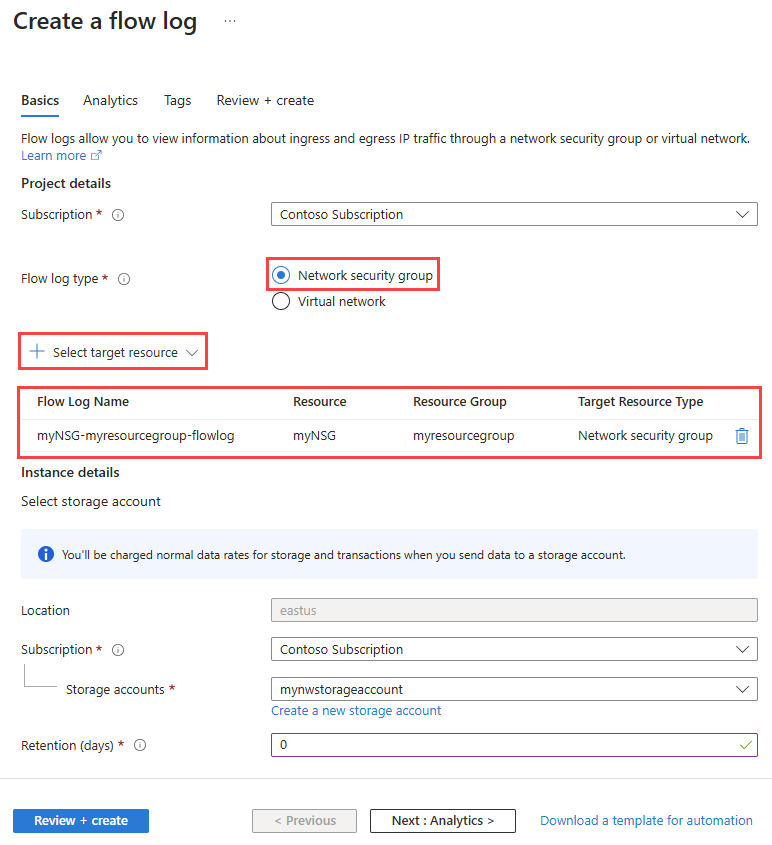
إشعار
إذا كان حساب التخزين في اشتراك مختلف، فيجب إقران مجموعة أمان الشبكة وحساب التخزين بنفس مستأجر Microsoft Entra. يجب أن يكون الحساب الذي تستخدمه لكل اشتراك الأذونات اللازمة.
لتمكين تحليلات نسبة استخدام الشبكة، حدد الزر التالي: التحليلات ، أو حدد علامة التبويب تحليلات . أدخل القيم التالية أو حددها:
الإعداد القيمة إصدار سجلات التدفق حدد إصدار سجل تدفق مجموعة أمان الشبكة، الخيارات المتاحة هي: الإصدار 1 والإصدار 2. الإصدار الافتراضي هو الإصدار 2. لمزيد من المعلومات، راجع تسجيل التدفق لمجموعات أمان الشبكة. تمكين تحليلات نسبة استخدام الشبكة حدد خانة الاختيار لتمكين تحليلات نسبة استخدام الشبكة لسجل التدفق الخاص بك. الفاصل الزمني لمعالجة تحليلات نسبة استخدام الشبكة حدد الفاصل الزمني للمعالجة الذي تفضله، الخيارات المتوفرة هي: كل ساعة وكل 10 دقائق. الفاصل الزمني الافتراضي للمعالجة هو كل ساعة واحدة. لمزيد من المعلومات، راجع تحليلات نسبة استخدام الشبكة. الاشتراك حدد اشتراك Azure لمساحة عمل Log Analytics. مساحة عمل Log Analytics حدد مساحة عمل تحليلات السجل الخاصة بك. بشكل افتراضي، ينشئ مدخل Microsoft Azure مساحة عمل DefaultWorkspace-{SubscriptionID}-{Region} Log Analytics في مجموعة موارد defaultresourcegroup-{Region}. 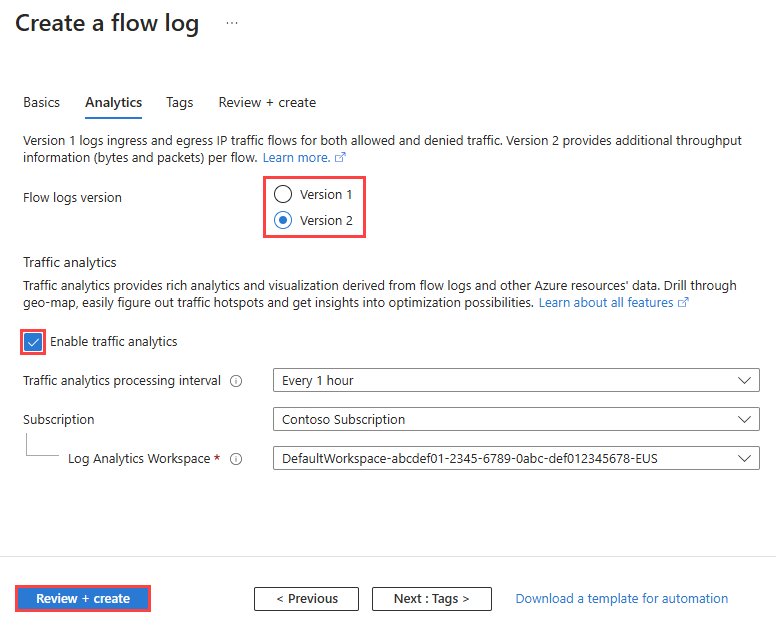
إشعار
لإنشاء مساحة عمل Log Analytics وتحديدها بخلاف مساحة العمل الافتراضية، راجع إنشاء مساحة عمل Log Analytics
حدد "Review + create".
راجع الإعدادات، ثم حدّد "إنشاء".
تمكين تحليلات نسبة استخدام الشبكة أو تعطيلها
تمكين تحليلات نسبة استخدام الشبكة لسجل تدفق لتحليل بيانات سجل التدفق. توفر تحليلات نسبة استخدام الشبكة رؤى حول أنماط حركة المرور الخاصة بك. يمكنك تمكين أو تعطيل تحليلات نسبة استخدام الشبكة لسجل تدفق في أي وقت.
لتمكين تحليلات نسبة استخدام الشبكة لسجل التدفق، اتبع الخطوات التالية:
في مربع البحث أعلى المدخل، أدخل network watcher. حدد Network Watcher من نتائج البحث.
ضمن Logs، حدد Flow logs.
في Network Watcher | سجلات التدفق، حدد سجل التدفق الذي تريد تمكين تحليلات نسبة استخدام الشبكة له.
في إعدادات سجلات التدفق، حدد خانة الاختيار تمكين تحليلات نسبة استخدام الشبكة.
حدد القيم التالية:
الإعداد القيمة الاشتراك حدد اشتراك Azure لمساحة عمل Log Analytics. مساحة عمل Log Analytics حدد مساحة عمل تحليلات السجل الخاصة بك. بشكل افتراضي، ينشئ مدخل Microsoft Azure مساحة عمل DefaultWorkspace-{SubscriptionID}-{Region} Log Analytics في مجموعة موارد defaultresourcegroup-{Region}. الفاصل الزمني لتسجيل نسبة استخدام الشبكة حدد الفاصل الزمني للمعالجة الذي تفضله، الخيارات المتوفرة هي: كل ساعة وكل 10 دقائق. الفاصل الزمني الافتراضي للمعالجة هو كل ساعة واحدة. لمزيد من المعلومات، راجع تحليلات نسبة استخدام الشبكة. حدد حفظ لتطبيق التغييرات.
لتعطيل تحليلات نسبة استخدام الشبكة لسجل تدفق، اتبع الخطوات السابقة من 1 إلى 3، ثم قم بإلغاء تحديد خانة الاختيار تمكين تحليلات نسبة استخدام الشبكة وحدد حفظ.
تغيير إعدادات سجل التدفق
يمكنك تغيير إعدادات سجل التدفق بعد إنشائه. على سبيل المثال، يمكنك تغيير إصدار سجل التدفق أو تعطيل تحليلات نسبة استخدام الشبكة.
في مربع البحث أعلى المدخل، أدخل network watcher. حدد Network Watcher من نتائج البحث.
ضمن Logs، حدد Flow logs.
في Network Watcher | سجلات التدفق، حدد سجل التدفق الذي تريد تغييره.
في إعدادات سجلات التدفق، يمكنك تغيير أي من الإعدادات التالية:
الإعداد القيمة حساب التخزين الاشتراك قم بتغيير اشتراك Azure لحساب التخزين الذي تريد استخدامه. حساب التخزين قم بتغيير حساب التخزين الذي تريد حفظ سجلات التدفق إليه. إذا كنت ترغب في إنشاء حساب تخزين جديد، فحدد إنشاء حساب تخزين جديد. استبقاء البيانات (بالأيام) تغيير وقت الاستبقاء في حساب التخزين. أدخل 0 إذا كنت تريد الاحتفاظ ببيانات سجلات التدفق في حساب التخزين إلى الأبد (حتى تحذف البيانات يدويا من حساب التخزين). تحليلات نسبة استخدام الشبكة تمكين تحليلات نسبة استخدام الشبكة تمكين تحليلات نسبة استخدام الشبكة أو تعطيلها عن طريق تحديد خانة الاختيار أو إلغاء تحديدها. الاشتراك قم بتغيير اشتراك Azure لمساحة عمل Log Analytics التي تريد استخدامها. مساحة عمل Log Analytics قم بتغيير مساحة عمل Log Analytics التي تريد حفظ سجلات التدفق إليها (إذا تم تمكين تحليلات نسبة استخدام الشبكة). الفاصل الزمني لتسجيل نسبة استخدام الشبكة تغيير الفاصل الزمني لمعالجة تحليلات نسبة استخدام الشبكة (إذا تم تمكين تحليلات نسبة استخدام الشبكة). الخيارات المتوفرة هي: ساعة واحدة و10 دقائق. الفاصل الزمني الافتراضي للمعالجة هو كل ساعة واحدة. لمزيد من المعلومات، راجع تحليلات نسبة استخدام الشبكة. حدد حفظ لتطبيق التغييرات أو إلغاء للخروج دون حفظها.
سرد جميع سجلات التدفق
يمكنك سرد جميع سجلات التدفق في اشتراك أو مجموعة من الاشتراكات. يمكنك أيضا سرد جميع سجلات التدفق في منطقة ما.
في مربع البحث أعلى المدخل، أدخل network watcher. حدد Network Watcher من نتائج البحث.
ضمن Logs، حدد Flow logs.
حدد Subscription equals filter لاختيار واحد أو أكثر من اشتراكاتك. يمكنك تطبيق عوامل تصفية أخرى مثل الموقع يساوي سرد جميع سجلات التدفق في منطقة ما.
عرض تفاصيل مورد سجل التدفق
يمكنك عرض تفاصيل سجل التدفق في اشتراك أو مجموعة من الاشتراكات. يمكنك أيضا سرد جميع سجلات التدفق في منطقة ما.
في مربع البحث أعلى المدخل، أدخل network watcher. حدد Network Watcher من نتائج البحث.
ضمن Logs، حدد Flow logs.
في Network Watcher | سجلات التدفق، حدد سجل التدفق الذي تريد رؤيته.
في إعدادات سجلات التدفق، يمكنك عرض إعدادات مورد سجل التدفق.
حدد إلغاء لإغلاق صفحة الإعدادات دون إجراء تغييرات.
تنزيل سجل التدفق
يتم تحديد موقع تخزين سجل التدفق عند الإنشاء. للوصول إلى سجلات التدفق وتنزيلها من حساب التخزين الخاص بك، يمكنك استخدام Azure Storage Explorer. لمزيد من المعلومات، راجع بدء استخدام Storage Explorer.
تتبع ملفات سجل تدفق NSG المحفوظة في حساب تخزين هذا المسار:
https://{storageAccountName}.blob.core.windows.net/insights-logs-networksecuritygroupflowevent/resourceId=/SUBSCRIPTIONS/{subscriptionID}/RESOURCEGROUPS/{resourceGroupName}/PROVIDERS/MICROSOFT.NETWORK/NETWORKSECURITYGROUPS/{NetworkSecurityGroupName}/y={year}/m={month}/d={day}/h={hour}/m=00/macAddress={macAddress}/PT1H.json
للحصول على معلومات حول بنية سجل التدفق، راجع تنسيق السجل لسجلات تدفق NSG.
تعطيل سجل التدفق
يمكنك تعطيل سجل تدفق NSG مؤقتا دون حذفه. يؤدي تعطيل سجل التدفق إلى إيقاف تسجيل التدفق لمجموعة أمان الشبكة المقترنة. ومع ذلك، يظل مورد سجل التدفق مع جميع إعداداته وارتباطاته. يمكنك إعادة تمكينه في أي وقت لاستئناف تسجيل التدفق لمجموعة أمان الشبكة المكونة.
في مربع البحث أعلى المدخل، أدخل network watcher. حدد Network Watcher من نتائج البحث.
ضمن Logs، حدد Flow logs.
في Network Watcher | سجلات التدفق، حدد خانة الاختيار لسجل التدفق الذي تريد تعطيله.
حدد تعطيل.
إشعار
إذا تم تمكين تحليلات نسبة استخدام الشبكة لسجل تدفق، فيجب تعطيله قبل أن تتمكن من تعطيل سجل التدفق. لتعطيل تحليلات نسبة استخدام الشبكة، راجع تغيير سجل التدفق.
حذف سجل تدفق
يمكنك حذف سجل تدفق NSG بشكل دائم. يؤدي حذف سجل التدفق إلى حذف جميع الإعدادات والاقترانات الخاصة به. لبدء تسجيل التدفق مرة أخرى لنفس مجموعة أمان الشبكة، يجب إنشاء سجل تدفق جديد له.
في مربع البحث أعلى المدخل، أدخل network watcher. حدد Network Watcher من نتائج البحث.
ضمن Logs، حدد Flow logs.
في Network Watcher | سجلات التدفق، حدد خانة الاختيار لسجل التدفق الذي تريد حذفه.
حدد حذف.
إشعار
لا يؤدي حذف سجل التدفق إلى حذف بيانات سجل التدفق من حساب التخزين. تتبع بيانات سجلات التدفق المخزنة في حساب التخزين نهج الاستبقاء المكون أو تظل مخزنة في حساب التخزين حتى يتم حذفها يدويا (في حالة عدم تكوين نهج الاستبقاء).
المحتوى ذو الصلة
- لمعرفة كيفية استخدام نهج Azure المضمنة لتدقيق سجلات تدفق NSG أو نشرها، راجع إدارة سجلات تدفق NSG باستخدام نهج Azure.
- للتعرف على تحليلات نسبة استخدام الشبكة، راجع تحليلات نسبة استخدام الشبكة.
الملاحظات
قريبًا: خلال عام 2024، سنتخلص تدريجيًا من GitHub Issues بوصفها آلية إرسال ملاحظات للمحتوى ونستبدلها بنظام ملاحظات جديد. لمزيد من المعلومات، راجع https://aka.ms/ContentUserFeedback.
إرسال الملاحظات وعرضها المتعلقة بـ